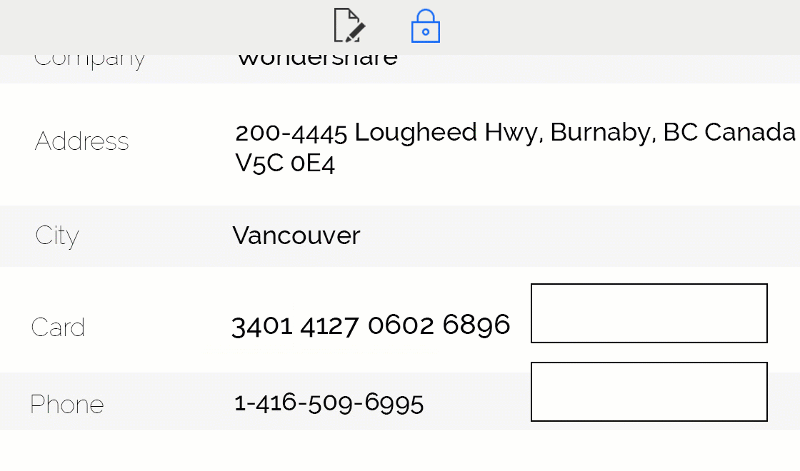Comme la plupart des gens choisissent de partager des informations confidentielles à travers l’envoi de documents PDF ; il est important que ces documents soient en sécurité. Bien qu’il existe des outils de bureau pour verrouiller des fichiers PDF, vous pouvez choisir des outils en ligne. La grande question est de savoir comment verrouiller des PDF en ligne ? Comme vous pourrez le constater dans cet article, je vous présenterai des outils incroyables pour verrouiller vos PDF en ligne, sans télécharger ni installer de logiciel supplémentaire.
Les 5 meilleurs outils pour verrouiller vos PDF en ligne
1. FoxyUtils
FoxyUtils est un outil pour verrouiller des PDF en ligne, qui vous permet d’ajouter des mots de passe à vos fichiers PDF afin de les protéger. Il nécessite le mot de passe pour ouvrir les fichiers et il empêche les utilisateurs non autorisés d’ouvrir les fichiers. Il paramètre également les mots de passe pour restreindre davantage les modifications, la copie, l’impression, le remplissage de formulaires ou la modification de contenus PDF sans permission.
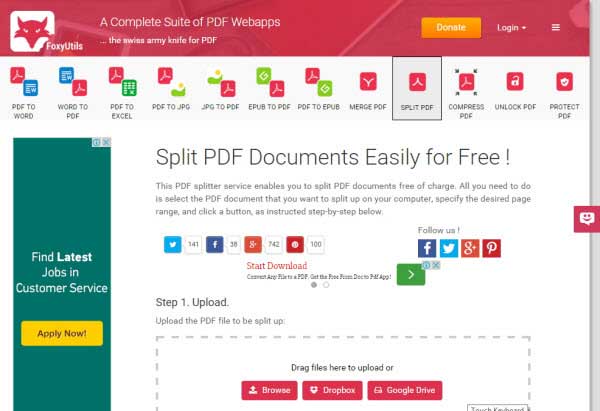
2. PDFProtect
PDFProtect est un logiciel gratuit qui ajoute des mots de passe et des permissions à vos fichiers PDF pour les protéger. Il empêche les autres utilisateurs d’ouvrir les fichiers et de les modifier, les imprimer, les copier sans autorisation. Il protège les fichiers PDF facilement en vous permettant de les télécharger afin de les protéger. Il vous suffira de paramétrer un mot de passe pour cela. Il vous permet de convertir, créer, ouvrir, imprimer et partager n’importe quel document PDF. Il vous permet également de paramétrer des niveaux de permission.
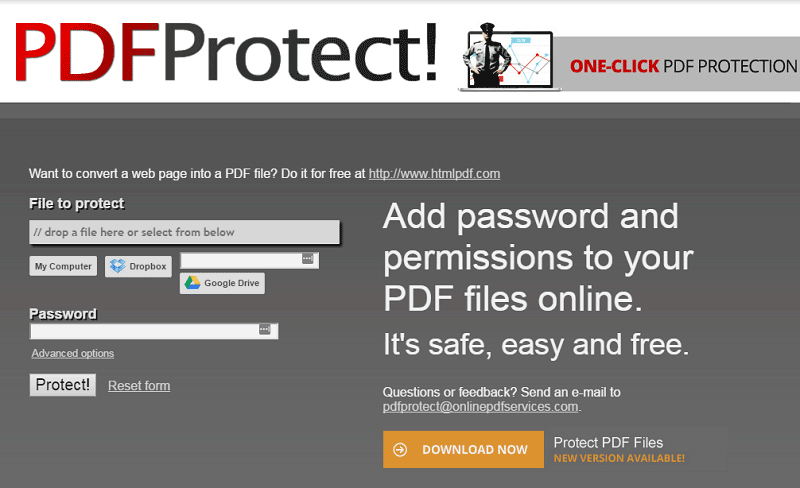
3. PDFesacpe
PDFescape est un autre outil utile pour verrouiller les PDF en ligne, qui protège les documents PDF avec des mots de passe. Il protège entièrement le document PDF avec un cryptage en 128-bits. Le logiciel PDFescape vous permet de paramétrer des mots de passe pour renforcer la sécurité des fichiers que vous ouvrez. Ainsi, les utilisateurs essayant d’avoir accès à votre fichier devront entrer le mot de passe correct afin de l’ouvrir ou d’y apporter des changements dans le contenu.
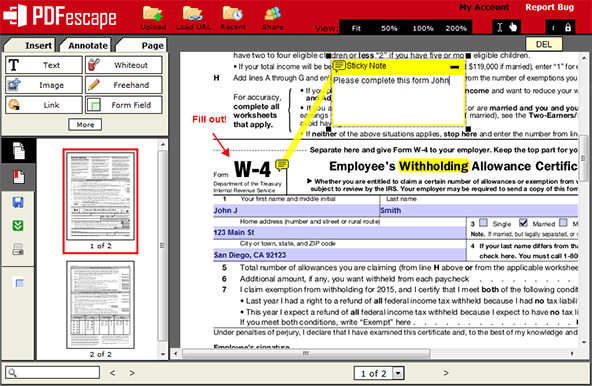
4. Online2PDF Converter
Free PDF Password Protector est un outil PDF de cryptage en ligne qui vous aide à conserver vos documents PDF en sécurité. Il ajoute des mots de passe aux documents PDF pour les protéger contre l’accès et la modification d’utilisateurs sans autorisation. Il vous permet de télécharger et de sécuriser des documents PDF prenant de l’espace. Il s’agit d’un outil gratuit en ligne qui protège les fichiers PDF tout en maintenant le contenu de ces fichiers. Il vous permet de déverrouiller, fusionner, convertir, faire pivoter et personnaliser vos fichiers PDF facilement.
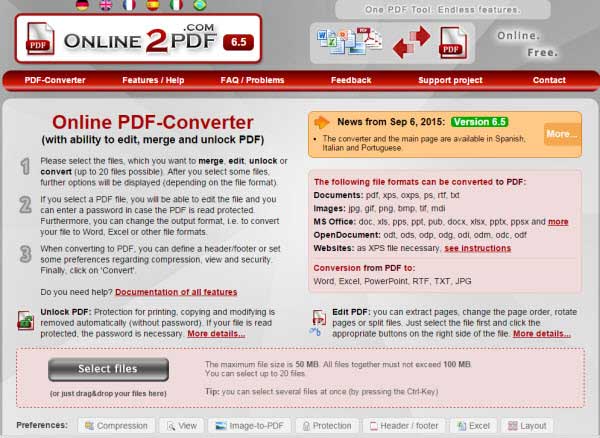
5. Sejda Online PDF Locker
Sejda Online PDF Locker est un outil de cryptage de PDF en ligne qui crypte les documents PDF en ligne sans avoir à télécharger et installer de logiciel supplémentaire. Il s’agit d’un logiciel de cryptage qui verrouille vos documents PDF avec des mots de passe et des permissions. Les utilisateurs autorisés peuvent avoir accès aux fichiers en insérant le mot de passe paramétré correctement. Sejda Online PDF Locker crypte les fichiers PDF dont la taille ne dépasse pas 50 MB. Il peut également séparer et fusionner les fichiers PDF. Avec ce site, vous devrez utiliser d’autres fonctionnalités : fusionner, convertir, séparer, faire pivoter et extraire des PDF.
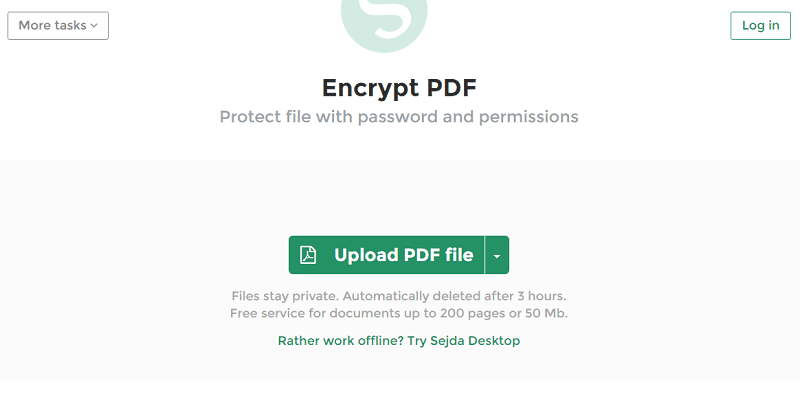
Les limites des outils gratuits pour verrouiller les PDF en ligne
Les outils gratuits pour verrouiller les PDF en ligne ne comportent pas que des avantages puisque la taille des fichiers PDF est limitée pour assurer leur protection. Par exemple, PDFescape vous permet de télécharger un fichier PDF supérieur à 10 MB avec moins de 100 pages. Que se passera-t-il donc pour vos 200 pages PDF ? Vous devrez avoir un outil de bureau pour verrouiller vos PDF.
Le meilleur outil de bureau pour verrouiller vos PDF
Le meilleur outil de bureau pour verrouiller vos PDF est PDFelement , qui fonctionne aussi bien sur Windows et Mac. Il vous permet de créer des mots de passe ouverts et de propriétaires pour empêcher tout accès et modification frauduleux.
 100% sécurité garantie
100% sécurité garantie  100% sécurité garantie
100% sécurité garantie  100% sécurité garantie
100% sécurité garantie De plus, PDFelement peut modifier le contenu de vos PDF, tel que les images, les polices, les pages, la couleur et ajouter des filigranes, souligner, rayer et ajouter des post-it. Il possède également une fonctionnalité OCR intégrée qui rend les fichiers PDF numérisés modifiables. Grâce à lui, vous pouvez convertir des PDF vers d’autres formats, tels que Word, Image (PNG, TIFF, JPEG et JPG), PowerPoint et Excel, etc. Vous pouvez même créer un PDF à partir d’un PDF existant, d’une page vierge, images et HTML.